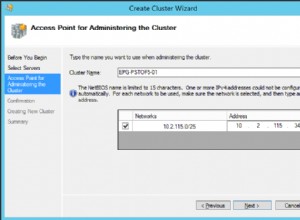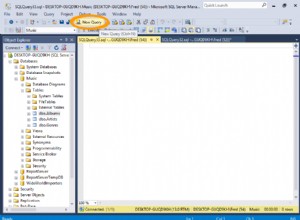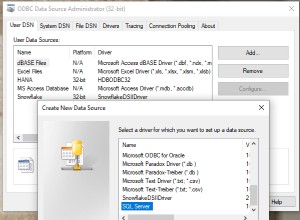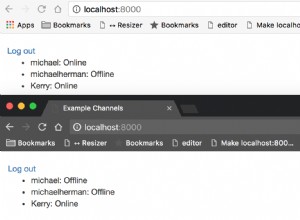Aqua Data Studio puede analizar los datos almacenados en una serie de back-ends e incluye una serie de conectores dedicados para este fin. Por ejemplo, Aqua Data Studio puede trabajar con datos almacenados en Amazon Redshift y se envía con un conector dedicado para este almacén de datos.
Aqua Data Studio también puede utilizar el puente JDBC-ODBC que se incluye en la distribución de Java como un conector genérico para almacenes de datos para los que existe un controlador ODBC. Por ejemplo, si quisiera analizar los datos de Salesforce.com en Aqua Data Studio, podría conectarse a Salesforce.com de la siguiente manera:
Aqua Data Studio> Puente JDBC-ODBC> Controlador ODBC de Salasforce.com> Salesforce.com
Tenga en cuenta lo siguiente cuando utilice el puente JDBC-ODBC que se incluye en la distribución de Java con Aqua Data Studio:
- Aqua Data Studio se envía actualmente con Java 1.8, que ya no contiene el puente JDBC-ODBC. Debe descargar una versión 1.7 de Java Runtime Environment (JRE) de AquaFold para usar el puente JDBC-ODBC con Aqua Data Studio.
- No se recomienda el puente JDBC-ODBC para uso en producción.
- Parece que hay un problema con los datos Unicode recuperados a través del puente JDBC-ODBC. En lugar del valor esperado para una columna Unicode, se devuelve "(nulo)". Por ejemplo, el
NVARCHARvalor de columna,Production.Product, se devuelve como (nulo), cuando se accede a la base de datos de SQL Server AdventureWorks mediante el puente JDBC-ODBC.
Como alternativa, si necesita conectar Aqua Data Studio a un controlador ODBC, también puede usar Easysoft JDBC-ODBC Bridge. Easysoft JDBC-ODBC Bridge tiene un componente Java y un componente nativo de 32 bits. Es totalmente compatible con Easysoft y actualmente se está implementando en entornos de producción en todo el mundo. Tenga en cuenta que Easysoft JDBC-ODBC Bridge solo admite controladores ODBC de 32 bits.
El proceso para utilizar Easysoft JDBC-ODBC Bridge con Aqua Data Studio es el siguiente:
- Configure una fuente de datos ODBC del sistema para la base de datos a la que desea conectarse en Aqua Data Studio.
Para hacer esto, use la versión de 32 bits de ODBC Data Source Administrator en su máquina Aqua Data Studio. En algunas versiones de Windows, se encuentra en Panel de control> Herramientas administrativas . En alguna versión de Windows, debe buscar ODBC en el cuadro de búsqueda de la barra de tareas. La versión de 32 bits de ODBC Data Source Administrator debe estar claramente etiquetada. En caso de duda, en el cuadro de diálogo Ejecutar de Windows, escriba:
%windir%\syswow64\odbcad32.exe
- Descargue Easysoft JDBC-ODBC Bridge. (Es necesario registrarse).
- Instale y obtenga la licencia de Easysoft JDBC-ODBC Bridge en la máquina donde está instalado Aqua Data Studio.
Para obtener instrucciones de instalación, consulte la documentación de Easysoft JDBC-ODBC Bridge.
- En Aqua Data Studio, seleccione Servidor> Registrar servidor .
El servidor de registro se muestra el cuadro de diálogo.
- En el panel izquierdo, elija Genérico - JDBC .
- Complete los campos del cuadro de diálogo:
Field Valor Nombre Puente Easysoft JDBC-ODBC Nombre de inicio de sesión mi_usuario_de_base_de_datos Este campo solo es obligatorio si la base de datos de destino lo requiere.
Contraseña mi_contraseña_de_la_base_de_datos URL jdbc:easysoft://localhost/fuente_de_datos :logonuser=usuario_windows :logonpassword=contraseña Conductor easysoft.sql.jobDriver - Utilice el botón Examinar para buscar EJOB.jar.
EJOB.jar está instalado en la siguiente ubicación en la máquina donde instaló Easysoft JDBC-ODBC Bridge:
<easysoft_install>\Jars
En Windows de 64 bits, la ubicación predeterminada para
es :\Program Files (x86)\Easysoft Limited\Easysoft JDBC-ODBC Bridge. En Windows de 64 bits, la ubicación predeterminada para
es :\Program Files\Easysoft Limited\Easysoft JDBC-ODBC Bridge. - Guarde el servidor para volver a Acqua Data Studio.
- Para recuperar algunos datos, haga clic con el botón derecho en el nuevo servidor en Servidores panel.
- Elija Analizador de consultas .
- En el panel de consulta, ingrese y luego ejecute una consulta SQL.